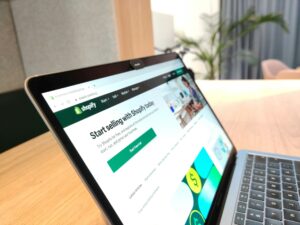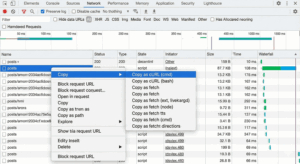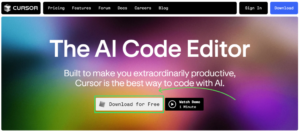目次
Rubyインストーラーをダウンロード
RubyInstallerのダウンロードページ
https://rubyinstaller.org/downloads
PCのビット数を確認し、インストーラーを選択
▽設定→システム→バージョン情報より確認できます
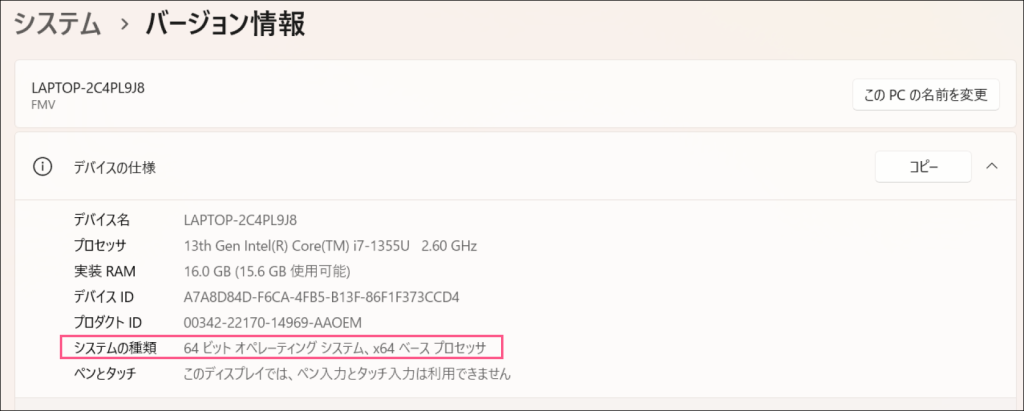
インストーラーを実行
1)「Install for me only」をクリック
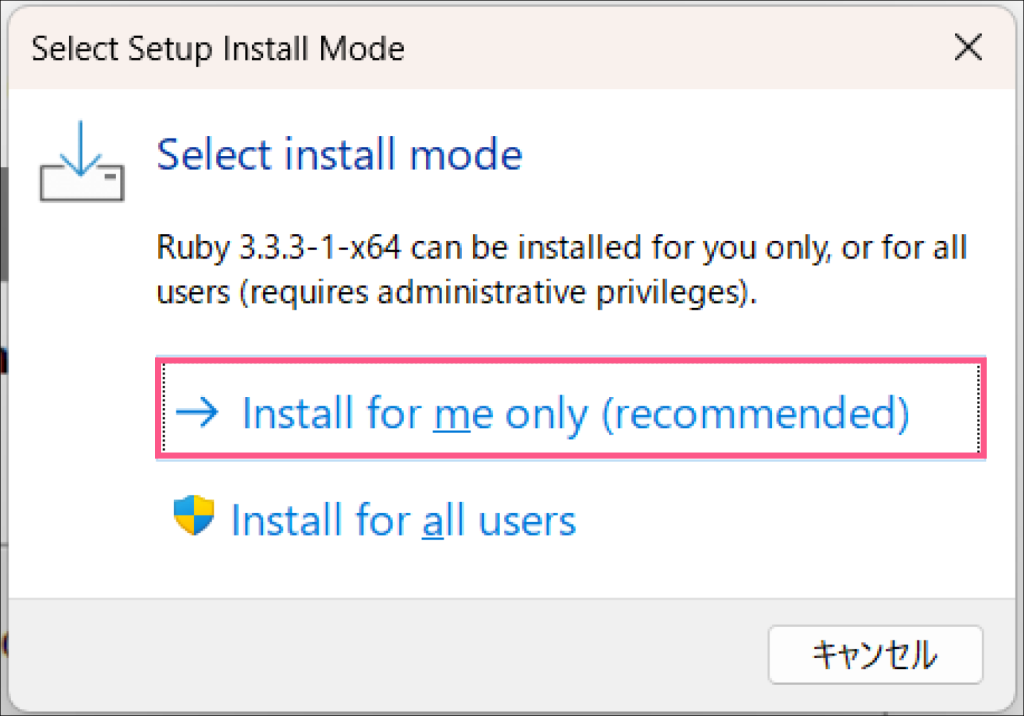
2)同意して「Next」をクリック
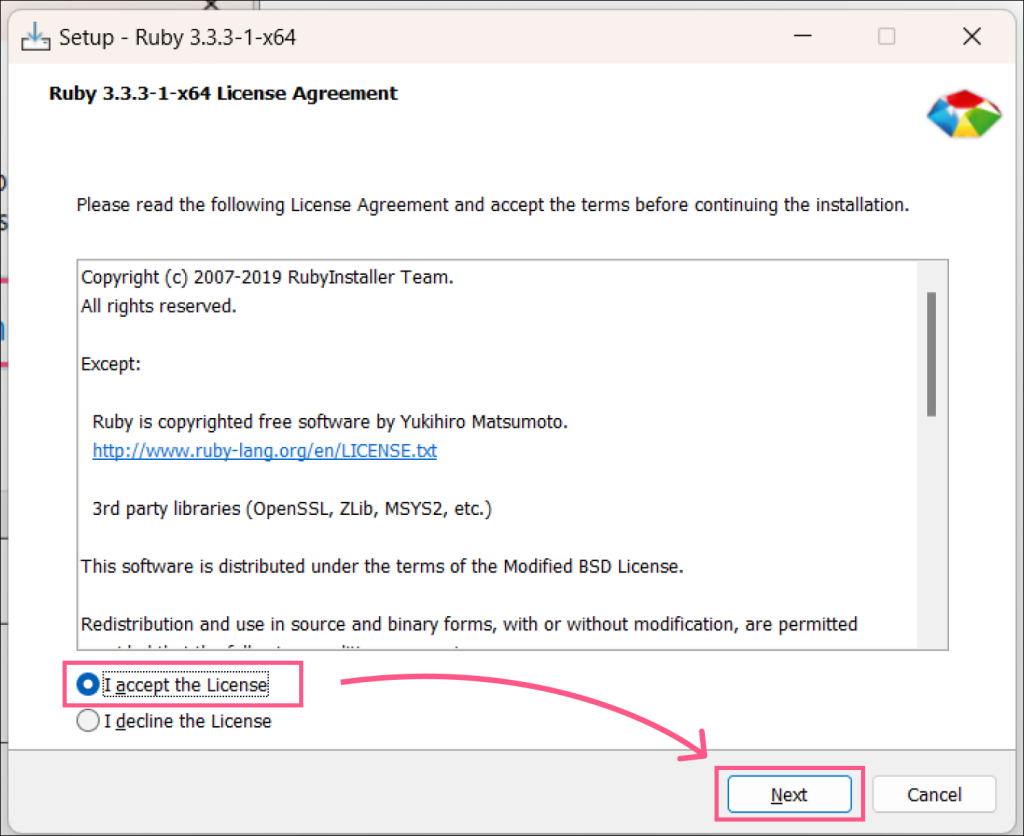
3)下記の設定(デフォルトのまま)「Install」をクリック
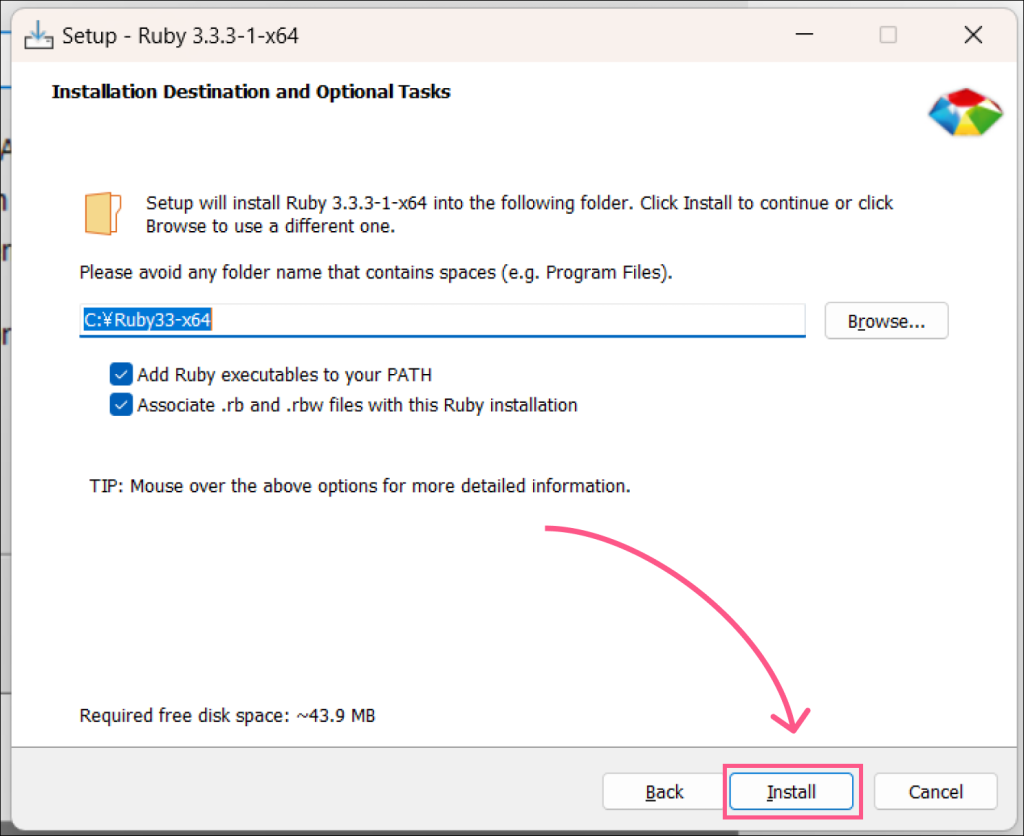
4)下記の設定(デフォルトのまま)「Next」をクリック
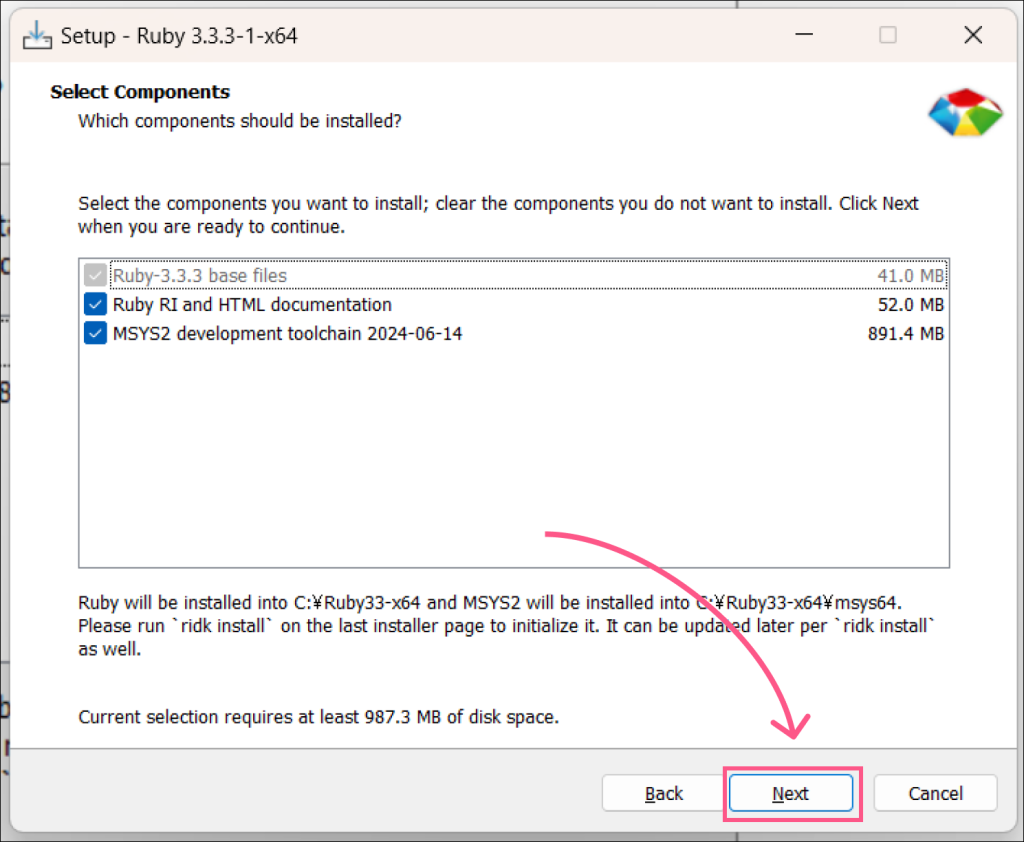
→インストールが開始されます
5)数分後、下記画面が表示されインストール終了
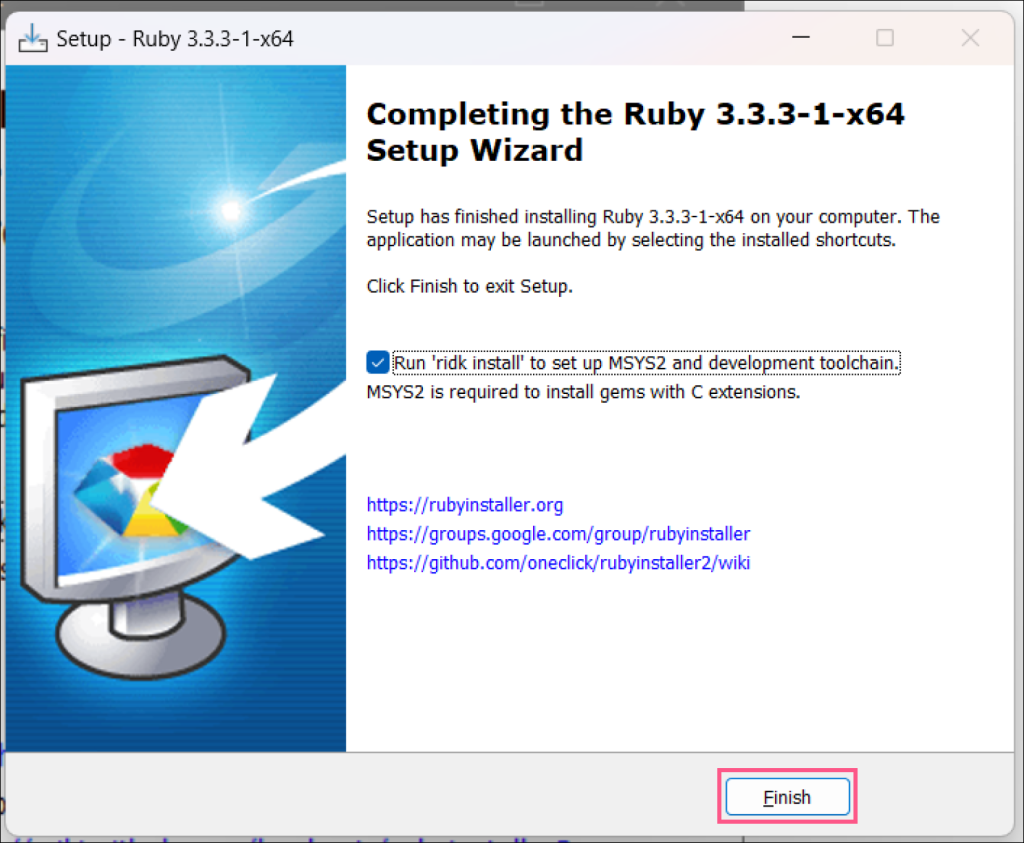
→「Finish」をクリックするとインストーラーの画面は消えてターミナルが表示されます
「MSYS2」のインストール
「MSYS2」… Ruby開発で便利なツール
「1」、「Enter」を押下するとインストールが開始されます
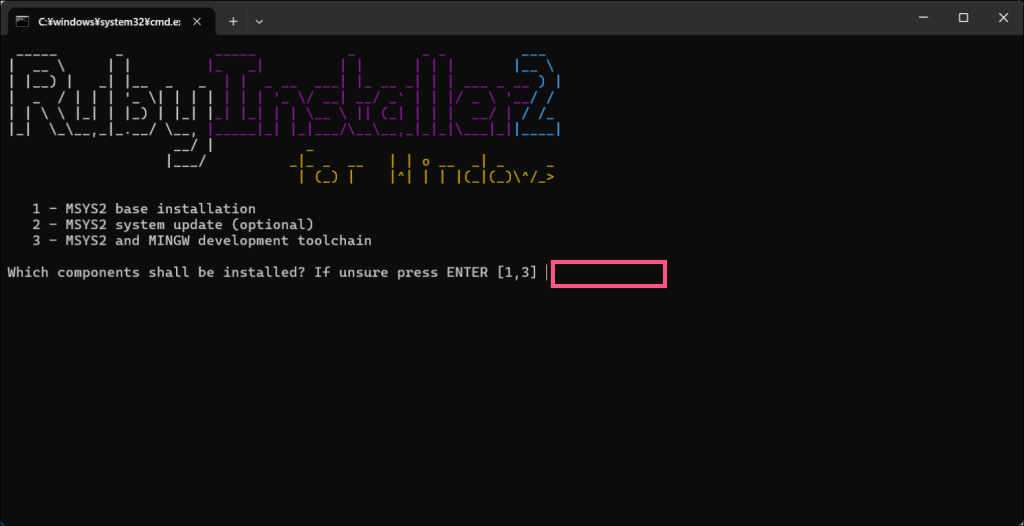
続いて「2」、「Enter」を押下、最新版にアップデート
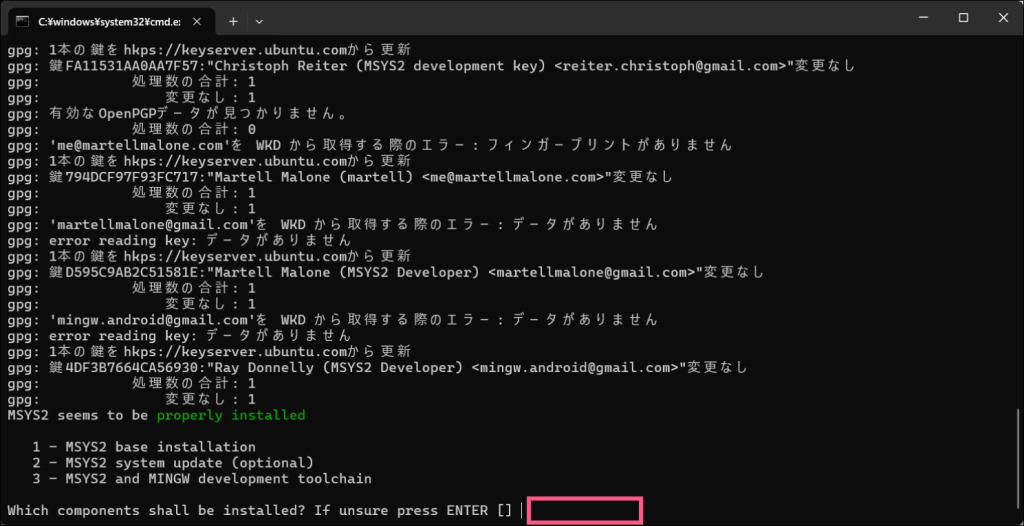
最後に「3」、「Enter」を押下、3つ目のメニュー実行
完了したら「Enter」をクリックして「MSYS2」のインストール完了
Rubyインストールされているか確認
ターミナルにてバージョンを確認→表示されれば正しくインストールされています
C:\Users\xxx>ruby -v
ruby 3.3.3 (2024-06-12 revision f1c7b6f435) [x64-mingw-ucrt]参考サイト
WEBCAMP MEDIA


【2022年版Rubyインストール】WindowsとMacの手順を解説 - WEBCAMP MEDIA
Webアプリ開発などができると人気のプログラミング言語『Ruby』ですが、「Rubyがインストールできない」「Rubyのバージョンが古くてRuby on Railsが動かない」このようにRu...